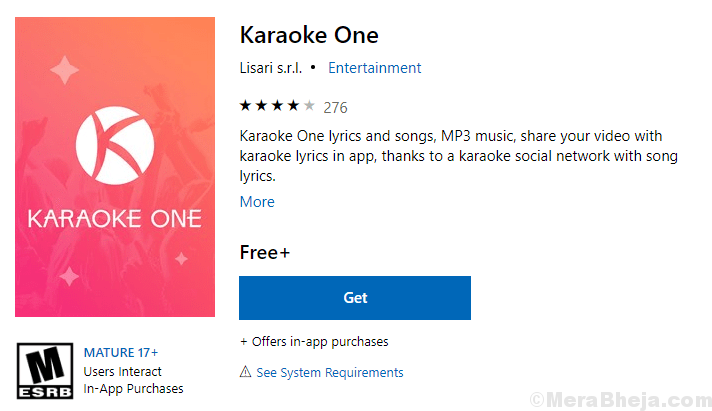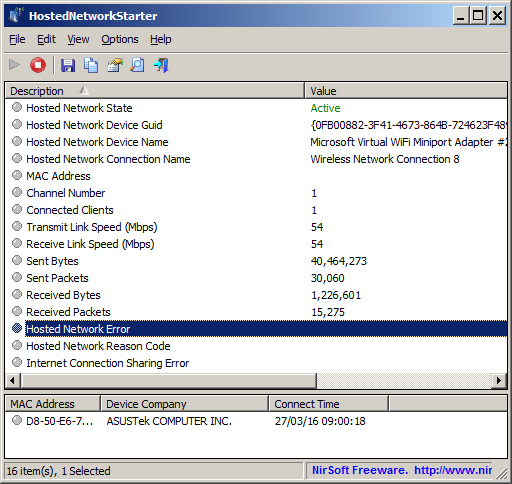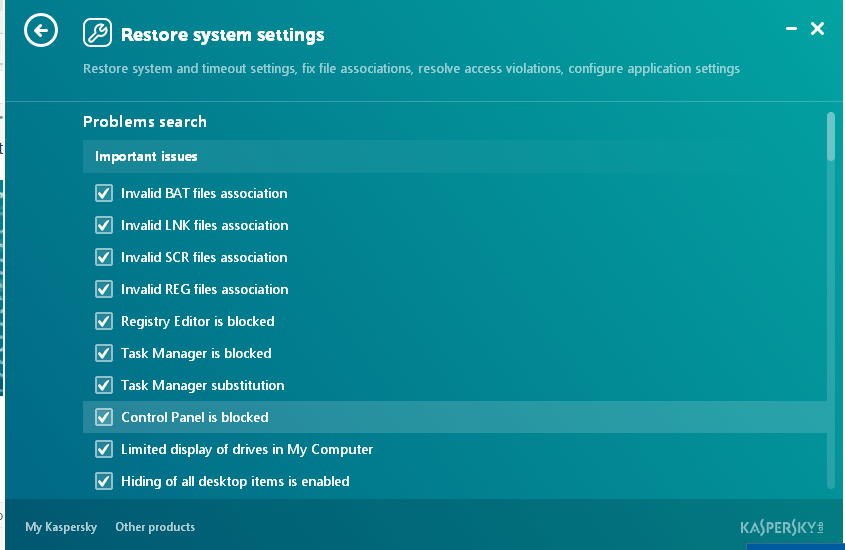Kaip visam laikui ištrinti failus: - Ne veltui mums sakoma, kad kadaise kibernetiniam pasauliui pateikta informacija niekada nėra ištrinama, net jei manome, kad ją sėkmingai pašalinome. Yra įvairių būdų, kaip kiekvienas gali atkurti tariamai ištrintą informaciją, ir tikrai nenorėtume, kad taip nutiktų mums.
Šis lengvas duomenų atkūrimas yra naudingas, jei per klaidą praradome informaciją ir norime ją susigrąžinti, tačiau tai yra prakeiksmas tą patį laipsnį, kai norėjome visam laikui ištrinti duomenis ir sužinoti, kad juos galima greitai atkurti keliais paprastais įrankiai. Tai tampa dar didesniu rūpesčiu, jei sakome, kad norime parduoti kietąjį diską, atiduoti kam nors ar tiesiog norite pašalinti tam tikrus duomenis, kurie yra nepageidaujami, nepatogūs ar griežtai konfidencialu. Ką mes tada darome? Laimei, kaip ir būdai atkurti prarastą ar ištrintą informaciją, taip pat yra įrankių ir metodų visam laikui pašalinti duomenis.
Taip pat skaitykite: -Kaip visam laikui ištrinti ištrintus failus aplanke „Windows PC“.
Tai, žinoma, dar nereiškia, kad turėtume saugoti įvairius duomenis savo kompiuteriuose, remdamiesi žiniomis, kurias galime gauti atsikratyti to naudojant kovos su atkūrimu įrankius - visada turime būti atsargūs, kokią informaciją saugumui dedame į kibernetinį pasaulį. Tai sakant, jei mes turime informacijos, kurią norime ištrinti, jokių problemų. Skaitykite toliau, kad sužinotumėte 8 geriausius įrankius visam laikui ištrinti duomenis.

Ši nemokama disko valymo programinė įranga užtikrina, kad jūsų ištrinti duomenys ir toliau bus ištrinti. Paprasčiau tariant, tai, ką daro „Moo0“, neištrina ir neperrašo esamų duomenų, tačiau užtikrina, kad to, ko norėjote ištrinti, nepavyko atkurti. „Moo0“ turi paprastą ir švarią sąsają, leidžiančią vartotojui tiksliai pasirinkti vietą, kurioje jis nori visam laikui ištrinti failus. „Moo0“ atidaro dialogo langą su penkiais žymimaisiais langeliais, tokiais kaip šiukšliadėžė, laisva vieta diske ir kt., Kurių jūs gali pasirinkti, kas jums aktualu, taip pat peržiūrėti kiekvieno iš jų failų ištrynimo eigą vietose. Mažas „Moo0“ trūkumas yra tas, kad laisvos vietos išvalymas yra pagrindinė programinės įrangos funkcija, tačiau tai gana varginantis ir daug laiko reikalaujantis procesas. Tačiau likusios funkcijos neužtrunka taip ilgai, todėl tikrai verta išbandyti programinę įrangą.
„Moo0 Anti-Recovery“ galite atsisiųsti iš čia: http://moo0-anti-recovery.soft112.com/

„Eraser“ yra dar viena nemokama programinė įranga, kuri efektyviai atlieka duomenų ištrynimo užduotį. Kas yra „Eraser“, yra tai, kad jis gali dirbti pašalindamas atskirus failus, o ne savavališkai išvalyti laisvą vietą diske. Taigi naudodami „Eraser“ galite pasirinkti, kuriuos failus norite pašalinti atskirai. „Eraser“ taip pat siūlo tam tikrą tvarkaraštį ar tvarkaraštį, kuris leidžia jums nustatyti tam tikrus laikus ar tam tikras dienas, kuriomis jūs norite, kad „Eraser“ ištrintų tam tikrų tipų failus kaip įprastas užduotis, todėl jums nereikės nustatyti, kad „Eraser“ vėl veiktų ir vėl. Trintukas veikia susmulkindamas norimus pašalinti failus ir kelis kartus perrašydamas tuos failus naudodamas pažangius algoritmus. „Eraser“ siūlo daug pažangių įrankių duomenims ištrinti, o pradedantiesiems vartotojams tai gali būti šiek tiek nesuprantama, tačiau jį lengva pasivyti.
„Eraser“ galite atsisiųsti čia: http://eraser.en.softonic.com/

Ši programinė įranga yra tikrai naudinga, nes ji yra nešiojama forma - galite ją laikyti savo rašiklio diske ar kituose USB įrenginiuose ir tada naudoti bet kurioje norimoje sistemoje. „WipeFile“ palaiko kelias kalbas - ne visas, bet pakankamai, kad dauguma vartotojų visame pasaulyje galėtų rasti kalbą, kuria jiems patogu dirbti. „WipeFile“ taip pat turi specialius filtrus, pagal kuriuos vartotojas gali atskirti skirtingus susmulkinamų failų tipus. „WipeFile“ yra įrankiai, kuriais vartotojas gali ištrinti tik, tarkime, „Word“ failus, o likusius palikti ir pan. „WipeFile“ siūlo 14 būdų, kaip greitai ir efektyviai ištrinti duomenis iš disko. Vienintelis nepageidaujamas dalykas yra tai, kad programinė įranga paleidžiama vokiečių kalba, taigi vartotojas nėra susipažinęs su vokiečių kalba turės pereiti prie parinkties Priedai ir tada pasirinkti „Sprache“, kad pakeistumėte jį į kalbą, kurią jis ar ji nori.
„WipeFile“ galite atsisiųsti čia: http://wipefile.en.softonic.com/

Ši programinė įranga veikia saugiai, nepažeidžiant esamų failų ir duomenų, ir gana lengvai pašalina duomenis, kuriuos norite ištrinti. Tai veikia taip pat, kaip ir bet kuri kita failų smulkinimo programinė įranga, ištrinant failus ir jų neįmanoma atkurti jokiomis kitomis priemonėmis. Disk Redactor USP yra garantuotas saugumas - jei naudojate šią programinę įrangą, jūsų duomenims niekada nebus padaryta žala. Disko redaktorių naudoti taip pat labai paprasta, tereikia įdiegus paleisti programinę įrangą, pasirinkti diską, kurį norite perrašyti, ir leisti programinei įrangai veikti. Tačiau tai, kad jis saugiai ištrina duomenis, bet nėra visiškai suderinamas su visomis sistemomis. Be to, jis negali atskirai ištrinti failų, jis gali perrašyti tik ištisus diskus, taigi ir pavadinimą „Disk Redactor“.
Disko redaktorių galite atsisiųsti čia: http://www.cezeo.com/products/disk-redactor/

„SDelete“ skiriasi nuo kitos failų smulkinimo programinės įrangos - jis veikia „Command Prompt“ formatu, o ne įprasta programinės įrangos sąsaja. „SDelete“ neturi sąsajos, nes ji veikia per komandų eilutę, todėl viską, ką reikia padaryti įdiegus, yra atidaryta komandinė eilutė iš pradžių meniu ir įveskite komandą, susijusią su disku, iš kurio norite ištrinti duomenis, pavyzdžiui, norėdami ištrinti duomenis iš D disko, turite įvesti į
sdelete –p 2 –z d:
Apie šį gana paprastą įrankį nėra daug daugiau pasakyti, išskyrus tai, kad jis yra efektyvus ir be vargo. Tačiau atrodo, kad naujausia versija turi nedidelę problemą, t. Y. Paleidus komandą neištrina reikiamo aplanko, verčiau reikia kelis kartus paleisti komandą, kad gautumėte norimą rezultatas.
„SDelete“ galite atsisiųsti čia: http://download.cnet.com/SDelete/3000-2092_4-95740.html

„FileShredder“ yra visiškai nemokamas įrankis, saugiai ir efektyviai pašalinantis visus duomenis, kuriuos norite ištrinti iš savo disko. Įrankyje yra integruota failų smulkintuvo parinktis, kuri naudoja specialų smulkinimo algoritmą, kad nuvalytų laisvas vietas diske, ir vartotojas turi laisvę rinktis iš penkių skirtingų algoritmų, kurių kiekvienas specializuojasi duomenų pašalinime naudojant skirtingus, bet galingus metodai. Programinę įrangą lengva naudoti, ji užima mažiau vietos nei keli kiti įrankiai, pvz., „Eraser“, ir turi įvairių failų ištrynimo funkcijų. Tačiau jis užima daug procesoriaus talpos ir siūlo labai mažai pagalbos internete. Taip pat nėra integruoto tvarkaraščio, tačiau daugelis kitų įrankių taip pat nesiūlo šios funkcijos, todėl šis konkretus dalykas nėra labai rūpimas.
„FileShredder“ galite atsisiųsti čia: http://www.fileshredder.org/
Kūrėjas netgi paaiškino, kodėl programinę įrangą galima gauti nemokamai, ir tai tikrai šaunus gestas!

Ši programinė įranga turi daug šaunių funkcijų, įskaitant galimybę perrašyti diskus iki šimto kartų, perrašyti failų, aplankų pavadinimus ir katalogai kelis kartus, palaiko įvairius algoritmų smulkinimo ir trynimo atvejus, taip pat gali ištrinti laiko žymes iš failų ir aplankų lengvai. „Turbo Shredder“ sklandžiai veikia „Windows“ sistemose, „Mac“ ir „Linux“ operacinėse sistemose, todėl tai yra dar vienas pliusas, atsižvelgiant į tai, kad dauguma kitų failų ištrinami įrankiai nėra suderinami su daugeliu sistemų, „Turbo Shredder“ leidžia vartotojui vilkti ir mesti failus, kad juos būtų galima ištrinti visam laikui, arba naudoti parinktį + tas pats. Jį labai lengva valdyti, jis taip pat yra nešiojamas, todėl jį lengva nešiotis ant USB ir naudoti bet kur ir bet kur. Tačiau tam reikia įdiegti „Java Runtime Environment“, kad ji galėtų veikti, ir tai savaime gali būti kliūtis planuojate jį nešioti per USB, nebent galite garantuoti, kad visose sistemose, kuriose galite jį naudoti, yra įdiegta „Java Runtime“ juos.
„Turbo Shredder“ galite atsisiųsti čia: https://sourceforge.net/projects/turboshredder/

„HardWipe“ yra failų ištrynimo įrankis, pateiktas gražioje, aprašomojoje, tačiau neperkrautoje sąsajoje. Vartotojui siūlomi šešių rūšių smulkinimo algoritmai, iš kurių galima rinktis, ir galimybė pervadinti failus ir aplankus net dešimt kartų, kad įsitikintumėte, jog failų pavadinimų negalima atkurti būdu. „HardWipe“ yra nešiojamasis leidimas, skirtas tiems vartotojams, kurie nori „On The Go“ komunalinių paslaugų, ir kitiems vartotojams jis taip pat prieinamas nustatymo formatu. Galite naudoti „HardWipe“, kad pašalintumėte duomenis iš šiukšliadėžės, išlaisvintumėte disko vietas ir ištrintumėte duomenis iš fizinių įrenginių. „HardWipe“ trūkumas yra tas, kad nebent atnaujinsite į mokamą aukščiausios kokybės versiją (visada yra laimikis, ar ne) ten?) Jūs turėsite atlaikyti nuolatinį reklamos pasirodymą dirbdami su taikymas. Tačiau atsižvelgiant į tai, kad ji yra nemokama ir visiškai funkcionali, taip pat organizuota sąsaja, tai daro įrankį tinkamu naudoti norint visam laikui saugiai ištrinti duomenis.
„HardWipe“ galite atsisiųsti čia: http://www.hardwipe.com/